什麼是惡意軟體 HackTool:Win32/Keygen?如何去除?

您是否掃描過您的設備並發現它感染了 HackTool:Win32/Keygen?在您使用破解或金鑰產生器啟動進階軟體後,Windows Defender 可能會自動警告您有關此惡意軟體的存在。

SweetLabs 開發的 CandyOpen 是一款旨在與另一個程式的安裝程式捆綁在一起的軟體,因此它可以秘密地安裝到使用它附帶的安裝程式的人的電腦上。 CandyOpen 包含一個 Microsoft Windows 程式庫,使其可以輕鬆整合到 Windows 安裝程式中。
在本文中,Quantrimang.com將簡要介紹 CandyOpen 以及如何成功地將其從 Windows 10 設備中刪除。
什麼是CandyOpen?
CandyOpen 被大多數防毒和系統保護程式歸類為潛在有害應用程式 (PUA) 。從技術上講,CandyOpen 不是病毒或惡意軟體。然而,它具有rootkit功能,允許安裝並駐留在電腦作業系統表面的深處。
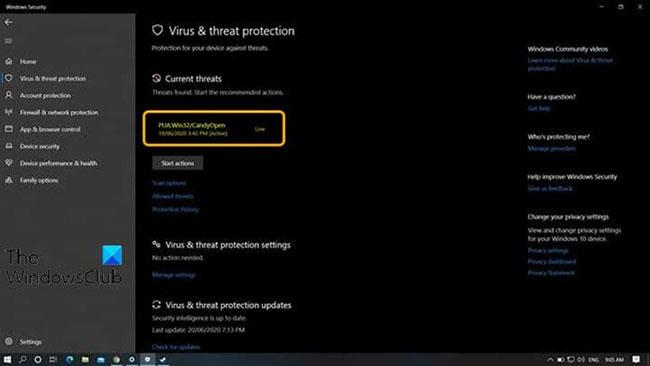
CandyOpen 通常被歸類為潛在不必要的應用程式 (PUA)
一旦安裝在使用者的電腦上,CandyOpen 可以執行以下操作:
總體而言,CandyOpen 對整體 PC 使用者體驗產生了負面影響。
如何從 Windows 10 刪除 CandyOpen
如果您的 Windows 10 電腦已感染 CandyOpen,您可以按照下面列出的順序嘗試 4 步驟刪除程序。
1.卸載CandyOpen和所有其他SweetLabs程序
PUA/PUP 刪除過程的第一步要求您透過程式和功能小程式(appwiz.cpl) 卸載 CandyOpen 和所有其他 SweetLabs 程式。
如果您發現 CandyOpen 或任何其他 SweetLabs 程式未在「程式和功能」應用程式中列出,請跳至下面的步驟 2。
2. 使用 AdwCleaner 刪除所有 CandyOpen 廣告軟體
PUA/PUP 刪除過程的第二步驟要求您下載、安裝並使用AdwCleaner來刪除所有 CandyOpen 廣告軟體。
完成此任務後,請繼續執行下面的步驟 3。
3.刪除瀏覽器劫持者CandyOpen
PUA/PUP 刪除過程的第三步驟要求您下載、安裝並使用任何瀏覽器劫持程式刪除工具來刪除 CandyOpen 瀏覽器劫持程式。
完成後,繼續下面的步驟 4。
4. 執行 Windows Defender 離線掃描以刪除任何剩餘的惡意登錄項

執行 Windows Defender 離線掃描
PUA/PUP 刪除過程的第四步也是最後一步是確保所有 CandyOpen 登錄項目/檔案和依賴項都從 PC 中完全刪除。為此,本文建議您執行 Windows Defender 離線掃描。
完成這 4 步驟刪除程序後,您的 Windows 10 電腦將完全清除與 CandyOpen 相關的所有痕跡。為了更確定,請使用您最喜歡的安全軟體執行完整的防毒掃描,以確保掃描期間不會出現與 CandyOpen 或 SweetLabs 相關的任何內容。
看更多:
您是否掃描過您的設備並發現它感染了 HackTool:Win32/Keygen?在您使用破解或金鑰產生器啟動進階軟體後,Windows Defender 可能會自動警告您有關此惡意軟體的存在。
探索如何在Windows 10上建立和管理還原點,這是一項有效的系統保護功能,可以讓您快速還原系統至先前狀態。
您可以使用以下 15 種方法輕鬆在 Windows 10 中開啟<strong>裝置管理員</strong>,包括使用命令、捷徑和搜尋。
很多人不知道如何快速顯示桌面,只好將各個視窗一一最小化。這種方法對於用戶來說非常耗時且令人沮喪。因此,本文將向您介紹Windows中快速顯示桌面的十種超快速方法。
Windows Repair 是一款有效的 Windows 錯誤修復工具,幫助使用者修復與 Internet Explorer、Windows Update 和其他重要程式相關的錯誤。
您可以使用檔案總管選項來變更檔案和資料夾的工作方式並控制顯示。掌握如何在 Windows 10 中開啟資料夾選項的多種方法。
刪除不使用的使用者帳戶可以顯著釋放記憶體空間,並讓您的電腦運行得更流暢。了解如何刪除 Windows 10 使用者帳戶的最佳方法。
使用 bootsect 命令能夠輕鬆修復磁碟區引導程式碼錯誤,確保系統正常啟動,避免 hal.dll 錯誤及其他啟動問題。
存檔應用程式是一項功能,可以自動卸載您很少使用的應用程序,同時保留其關聯的檔案和設定。了解如何有效利用 Windows 11 中的存檔應用程式功能。
要啟用虛擬化,您必須先進入 BIOS 並從 BIOS 設定中啟用虛擬化,這將顯著提升在 BlueStacks 5 上的效能和遊戲體驗。








